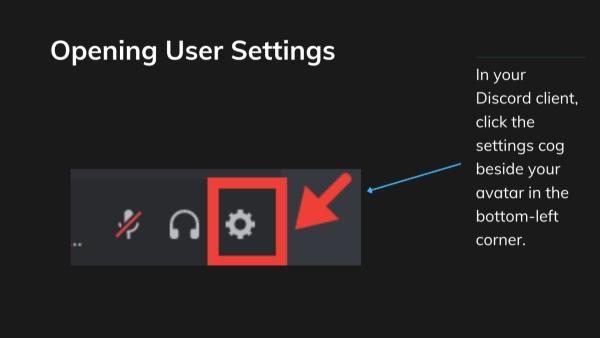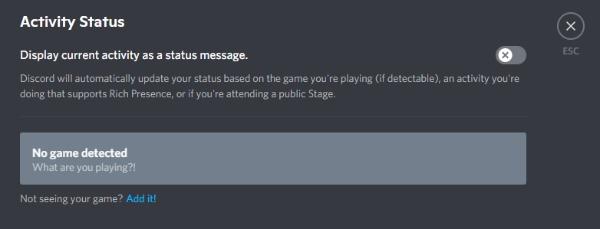最高のチャット&ゲームアプリといえば、Discordが筆頭です。アクティビティステータス中に、自分がプレイしているゲームを他の人に表示できます。これは確かに楽しいものですが、誰もが自分のゲーム活動を他の人に見られたくないという人もいます。プライバシーを重視する人もいますし、プレイ中に邪魔されたくない人もいるでしょう。幸いなことに、Discordはこうした問題を解決するための完全なコントロールを提供しています。アクティビティステータス中に他の人に何が表示されるかを決めることができます。このガイドでは、プレイ中のゲームを非表示にする方法をご紹介します。 Discord上で簡単な手順をいくつかご紹介しますので、ぜひお読みいただき、ご自身に合った方法を見つけてください。
Discord はあなたがプレイしているゲームを他の人に伝えますか?
はい。ゲームアクティビティ機能がオンになっている場合、Discordはあなたがプレイしているゲームを他のユーザーに知らせることができます。この機能を有効にすると、Discordはデバイスで実行中のゲームを自動的に検出します。ゲームはステータスとして表示されます。例えば、プロフィールの横に「Minecraftをプレイ中」と表示されることがあります。
この機能をヘルプ友達があなたの近況を把握し、参加できるようになります。しかし、プライバシーを重視する人もいます。そのような人のために、自分のステータスを非表示にするオプションが用意されています。表示するかどうかは、主に個人の好み次第です。
使用 ペアレントコントロール さらなる洞察を得るため。
Discord でプレイしているゲームを表示するにはどうすればいいですか?
Discord でプレイしているゲームを表示するには、次の手順に従う必要があります。
- ステップ1. Discordを開き、左下のプロフィール名の横にある歯車アイコンをクリックします。「ユーザー設定が開きます。次に、左側のサイドバーで「アクティビティ設定を探します。
- ステップ 2. [アクティビティ設定で、[アクティビティ設定] をクリックします。 アクティビティステータス トグルをオンにして「現在のアクティビティをステータス メッセージとして表示します。これにより、Discord はあなたがプレイしているゲームを表示できるようになります。
- ステップ3. ゲームが自動的に表示されない場合は、「追加する」をクリックし、実行中のゲームをリストから選択して「ゲームの追加」をクリックします。
- ステップ4. Discordのメイン画面に戻ります。ユーザー名の下に「[ゲーム名]をプレイ中」と表示されているはずです。この機能は同じ設定でいつでもオフにできます。
Discord でプレイしているゲームを非表示にするにはどうすればいいですか?
さて、このセクションでは、Discordでプレイ中のゲームを非表示にする方法をご紹介します。手順はほぼ同じですが、若干の違いがあります。正しい方法を知るために、ぜひ読んでみてください!
- ステップ 1. Discordアプリ 左下にあるユーザー名の横にある歯車アイコンをクリックします。「ユーザー設定が開き、アクティビティの公開範囲を変更できます。
- ステップ2:左サイドバーで「アクティビティ設定までスクロールダウンし、「アクティビティステータス」を選択します。これは、Discordがあなたのアクティビティについて他のユーザーが閲覧できる情報を管理するためのものです。
- ステップ3. オプションをオフにする現在のアクティビティをステータスメッセージとして表示するオフにすると、Discord はユーザー名の下にゲームを表示しなくなります。
親が十代の子供の Discord ステータスを知る必要はありますか?
はい。親御さんにとって、お子様のDiscordでのステータスを把握しておくことは重要です。しかし、常に全てを監視する必要はありません。お子様の行動を常に把握しておくだけで十分です。Discordは他のオンラインプラットフォームと同様に、10代のお子様を見知らぬ人にさらしてしまう可能性があるため、これは重要です。
親が子供の状況を把握していれば、子供を導く方法を容易に見つけることができます。これは基本的に、親の認識と信頼関係を築くことにつながります。つまり、親は監視する必要はないということです。 スパイ安全で健全なデジタル習慣について率直に話し合うべきです。
Discord で十代の子供を安全に保つにはどうすればよいでしょうか?
親にとって、お子様を有害なオンライン影響から守ることは非常に重要です。そこで、いくつかの解決策をご紹介します。ぜひご覧ください。
Discordのファミリーセンターを使用する
Discordのファミリーセンターは、保護者がお子様のDiscordでのアクティビティを把握できるヘルプツールです。ヘルプメッセージを読む必要はありません。お子様が誰と交流しているか、どのサーバーに参加しているか、そしてアプリにどれくらいの時間を費やしているかを確認できます。
使い方:
- 両方のアカウントを連携:保護者とお子様は、ファミリーセンターを通じてDiscordアカウントを連携する必要があります。この連携により、保護者はアクティビティの詳細を安全に閲覧できます。
- ファミリーセンター機能を有効にする:Discord設定にアクセスし、「ファミリーセンター」オプションをオンにします。有効にすると、アクティビティの概要が親のアカウントと共有されるようになります。
- お子様のアクティビティを確認する: 保護者はお子様の友達リスト、参加しているサーバー、合計 アプリの使用状況 ただし、プライベートメッセージは非表示のままとなり、プライバシーは維持されます。
この機能は、透明性、オンライン安全性、保護者と青少年の間の健全なコミュニケーションを促進します。
FlashGet Kids を使用する
FlashGet キッズ はヘルプ者が Discord を含む子供のオンラインアクティビティを監視および管理するのに役立つ便利なペアレンタル コントロール アプリです。追跡できるようになります 上映時間安全でないアプリをブロックし、デバイスの使用に適切な制限を設定します。




使い方:
- FlashGet Kidsをダウンロード 親デバイスと子デバイスの両方でアカウントをリンクして簡単に監視できます。
- アプリのアクティビティを監視: Discord やその他のプラットフォームに費やした時間など、お子様のアプリの使用状況に関するリアルタイム レポートを表示します。
- 制限を設定し、安全でないアプリをブロックする: お子様が特定のアプリを使用できる時間を制御し、有害または気を散らすと思われるアプリをブロックします。
使用することで FlashGet キッズ、健全な画面習慣を促進し、お子様にとってより安全なオンライン体験を確保できます。
結論
Discordはゲームやチャットに最適なプラットフォームであることは間違いありません。しかし、プライバシー保護も重要です。特に10代のお子様の場合は、プライバシーは大きな影響を及ぼします。Discordでプレイしているゲームを隠す方法を簡単にご紹介します。Discordのルールを守り、常に最新の情報を入手することで、お子様にとって安全な環境を簡単に作ることができます。
より強力な保護のために、 FlashGet Kidsのようなツールを使うことができます。これは信頼できるツールです。 ペアレントコントロールアプリ親御さんが10代のお子様の安全なオンライン利用を指導するのに役立ちます。こうしたツールがあれば、家族でDiscordの楽しい面を楽しめます。
よくある質問
はい。Discordを使用すると、スマートフォンで何をしているかが表示されます。ただし、許可した場合のみ表示されます。モバイルアプリでDiscordを使用すると、名前の横に小さなモバイルタグが表示される場合があります。
いいえ。Discordはあなたが番組に参加しているかどうかを自動的には認識しません。相手がストリーミングサービスに接続しない限り、番組への参加は非表示になります。例えば、 スポティファイSpotifyを聴いているというステータスが表示される場合があります。認識された情報のみが表示されます。
はい。Discordはあなたのオンライン状態を表示します。プロフィール写真の横に小さな色のドットが表示されます。緑のドットはオンライン、黄色のドットはアイドル状態、赤のドットは「邪魔しないで」という意味です。
はい。ステータスを「非表示」に設定しない限りオンラインかオフラインかはすぐに分かります。プライベートにしたい場合は、「非表示」に切り替えてください。